 Software-Tutorial
Software-Tutorial
 Computer Software
Computer Software
 So richten Sie die automatische Aktualisierung im Edge-Browser ein
So richten Sie die automatische Aktualisierung im Edge-Browser ein
So richten Sie die automatische Aktualisierung im Edge-Browser ein
Apr 15, 2024 pm 02:55 PMPHP Editor Apple-Empfehlung: Möchten Sie Ihr Browser-Erlebnis verbessern? Probieren Sie die automatische Aktualisierungsfunktion des Edge-Browsers aus! Der Edge-Browser verfügt über eine praktische integrierte Option zur automatischen Aktualisierung, mit der Sie die neuesten Inhalte abrufen können, ohne die Seite manuell aktualisieren zu müssen. Diese Funktion ist einfach und benutzerfreundlich, spart Ihnen wertvolle Zeit und macht das Surfen im Internet effizienter und bequemer.
1. Doppelklicken Sie, um die Software zu öffnen, klicken Sie auf das Symbol „Erweiterung“ in der oberen Symbolleiste und klicken Sie dann in der Optionsliste unten auf „Microsoft Edge-Add-on öffnen“.
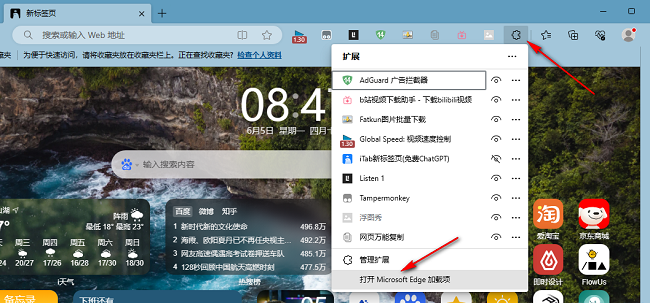
2. Nachdem Sie die neue Fensteroberfläche aufgerufen haben, geben Sie „Refreshless für Microsoft Edge“ in das Suchfeld in der oberen linken Ecke ein und drücken Sie die Eingabetaste, um zu suchen.
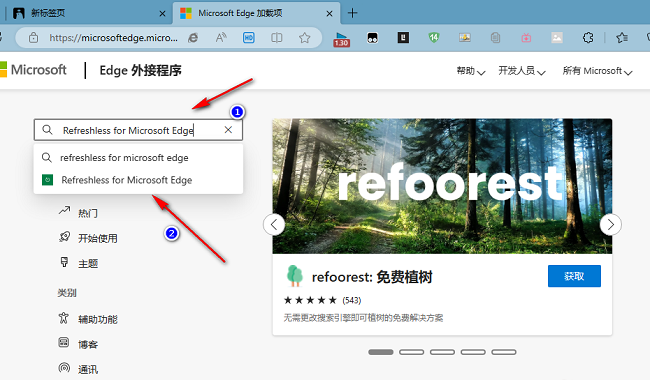
3. Suchen Sie dann das Programm und klicken Sie auf die Schaltfläche „Get“.
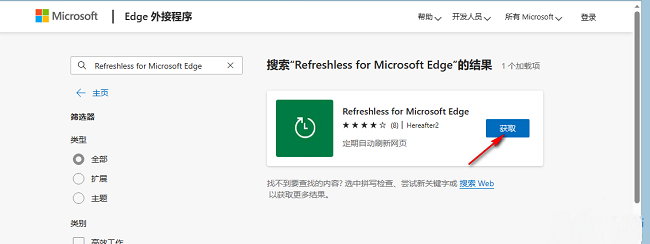
4. Klicken Sie dann im oben angezeigten Eingabeaufforderungsfeld auf „Erweiterung hinzufügen“.
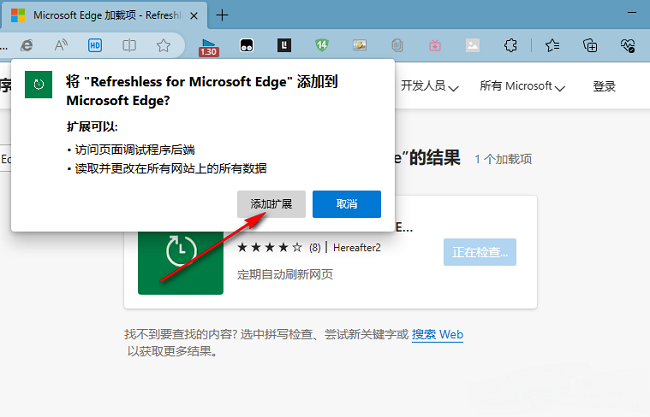
5. Nachdem das Hinzufügen abgeschlossen ist, klicken Sie oben auf das Symbol „Erweiterung“, suchen Sie nach „Refreshless für Microsoft Edge“ und öffnen Sie das Augensymbol auf der rechten Seite, um es in der Symbolleiste anzuzeigen.
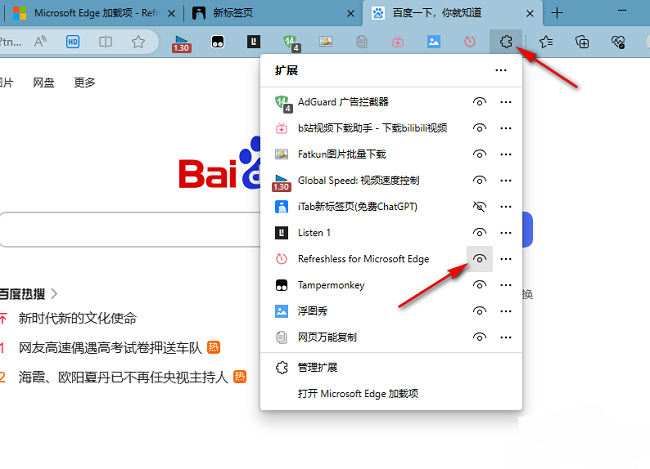
6. Öffnen Sie schließlich eine Seite, die aktualisiert werden muss, klicken Sie auf das Symbol „Aktualisieren“ in der Symbolleiste oben und aktivieren Sie im Optionsfeld unten die Schaltfläche „Automatische Aktualisierung“ und legen Sie einen Satz fest Wählen Sie das entsprechende automatische Aktualisierungsintervall aus und klicken Sie auf „Übernehmen“.
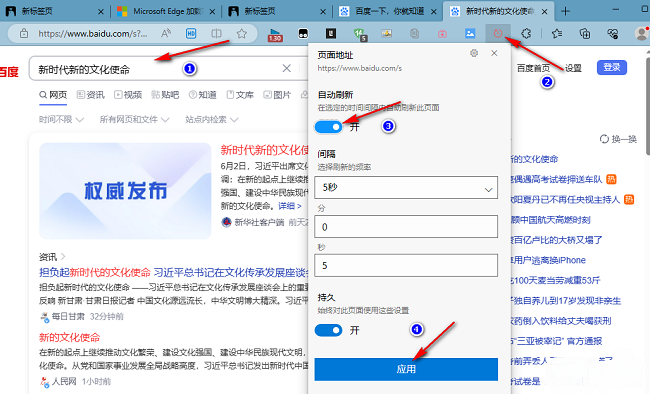
Das obige ist der detaillierte Inhalt vonSo richten Sie die automatische Aktualisierung im Edge-Browser ein. Für weitere Informationen folgen Sie bitte anderen verwandten Artikeln auf der PHP chinesischen Website!

Heißer Artikel

Hot-Tools-Tags

Heißer Artikel

Heiße Artikel -Tags

Notepad++7.3.1
Einfach zu bedienender und kostenloser Code-Editor

SublimeText3 chinesische Version
Chinesische Version, sehr einfach zu bedienen

Senden Sie Studio 13.0.1
Leistungsstarke integrierte PHP-Entwicklungsumgebung

Dreamweaver CS6
Visuelle Webentwicklungstools

SublimeText3 Mac-Version
Codebearbeitungssoftware auf Gottesniveau (SublimeText3)

Heiße Themen
 Wie erstreckt sich IDM auf den Browser? So fügen Sie dem Browser eine IDM-Erweiterung hinzu
Apr 10, 2024 pm 04:19 PM
Wie erstreckt sich IDM auf den Browser? So fügen Sie dem Browser eine IDM-Erweiterung hinzu
Apr 10, 2024 pm 04:19 PM
Wie erstreckt sich IDM auf den Browser? So fügen Sie dem Browser eine IDM-Erweiterung hinzu
 So richten Sie die automatische Aktualisierung im Edge-Browser ein
Apr 15, 2024 pm 02:55 PM
So richten Sie die automatische Aktualisierung im Edge-Browser ein
Apr 15, 2024 pm 02:55 PM
So richten Sie die automatische Aktualisierung im Edge-Browser ein
 Wie füge ich vertrauenswürdige Sites im Edge-Browser hinzu? So richten Sie eine vertrauenswürdige Site in Edge ein
Apr 25, 2024 pm 05:30 PM
Wie füge ich vertrauenswürdige Sites im Edge-Browser hinzu? So richten Sie eine vertrauenswürdige Site in Edge ein
Apr 25, 2024 pm 05:30 PM
Wie füge ich vertrauenswürdige Sites im Edge-Browser hinzu? So richten Sie eine vertrauenswürdige Site in Edge ein
 So stellen Sie den Vollbildmodus im Edge-Browser ein. So stellen Sie den Vollbildmodus im Edge-Browser ein
May 09, 2024 am 10:40 AM
So stellen Sie den Vollbildmodus im Edge-Browser ein. So stellen Sie den Vollbildmodus im Edge-Browser ein
May 09, 2024 am 10:40 AM
So stellen Sie den Vollbildmodus im Edge-Browser ein. So stellen Sie den Vollbildmodus im Edge-Browser ein
 So richten Sie Microsoft Edge Autofill ein: Tutorial zur Einstellung von Microsoft Edge Autofill
May 09, 2024 pm 01:22 PM
So richten Sie Microsoft Edge Autofill ein: Tutorial zur Einstellung von Microsoft Edge Autofill
May 09, 2024 pm 01:22 PM
So richten Sie Microsoft Edge Autofill ein: Tutorial zur Einstellung von Microsoft Edge Autofill
 Was tun, wenn im Edge-Browser kein Ton zu hören ist. Was zu tun ist, wenn im Edge-Browser kein Ton zu hören ist
May 09, 2024 pm 12:30 PM
Was tun, wenn im Edge-Browser kein Ton zu hören ist. Was zu tun ist, wenn im Edge-Browser kein Ton zu hören ist
May 09, 2024 pm 12:30 PM
Was tun, wenn im Edge-Browser kein Ton zu hören ist. Was zu tun ist, wenn im Edge-Browser kein Ton zu hören ist
 So schließen Sie die Desktop-Suchleiste im Microsoft Edge-Browser_So schließen Sie die Desktop-Suchleiste im Microsoft Edge-Browser
Apr 02, 2024 pm 06:46 PM
So schließen Sie die Desktop-Suchleiste im Microsoft Edge-Browser_So schließen Sie die Desktop-Suchleiste im Microsoft Edge-Browser
Apr 02, 2024 pm 06:46 PM
So schließen Sie die Desktop-Suchleiste im Microsoft Edge-Browser_So schließen Sie die Desktop-Suchleiste im Microsoft Edge-Browser
 So stellen Sie den Edge-Browser so ein, dass er standardmäßig im Vollbildmodus geöffnet wird
Apr 20, 2024 pm 12:43 PM
So stellen Sie den Edge-Browser so ein, dass er standardmäßig im Vollbildmodus geöffnet wird
Apr 20, 2024 pm 12:43 PM
So stellen Sie den Edge-Browser so ein, dass er standardmäßig im Vollbildmodus geöffnet wird






